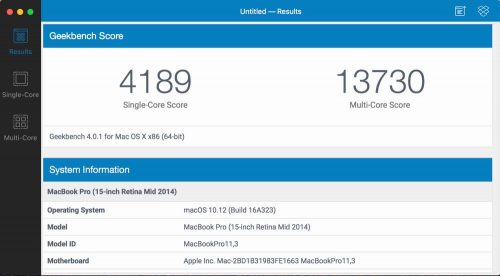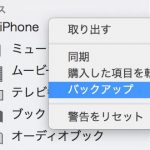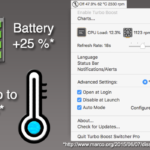日本時間で2016年9月21日にMacの最新OSであるmacOS Sierraが公開されますが、
一足先にGM版を入手・インストールしたので、気になるその使い勝手のレビューと困った問題をご紹介。
使用したマシンは MacBook Pro Retina-15 Mid 2014モデルです。

Contents
インストール手順
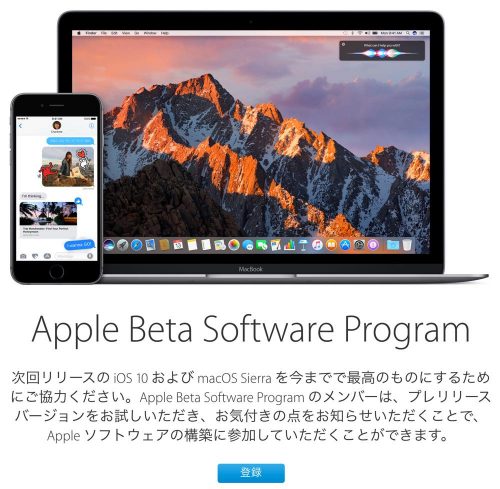
GM版はApple Bata Software Programに登録することで入手できますが、
まもなく正式版もリリースされる予定です。
正式版リリース後はAppStoreからダウンロード出来るようになります。
ダウンロード容量は4.77GB
![]()
実際のインストールの手順
App Storeでダウンロード後「インストール」をクリックします。
そしてこの画面で「続ける」をクリック
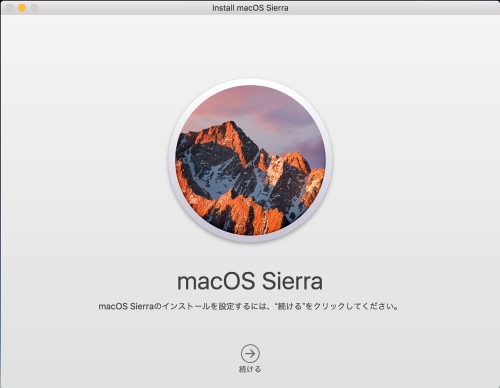
使用許諾に「同意する」をクリック
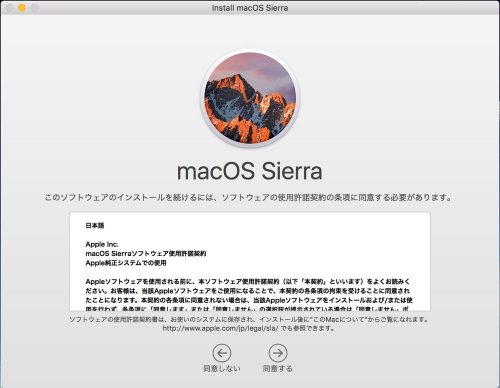
インストール先はデフォルトのままをおススメ。「インストール」をクリック
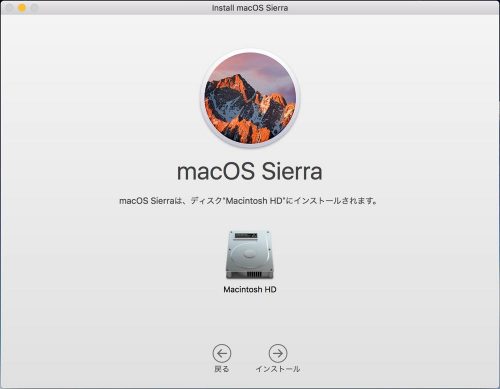
ヘルパーツールの追加確認画面になるのでMACのパスワードを入力し、「ヘルパーを追加」をクリック
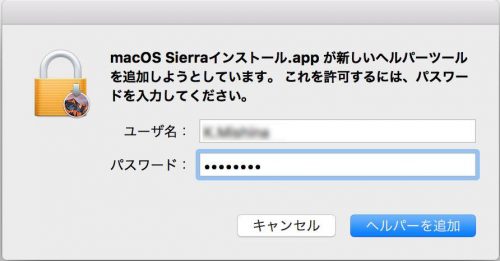
自動でインストールが始まります。
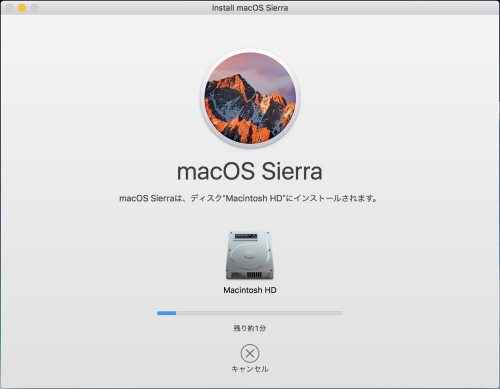
ある程度進んだら「再起動」をクリックします。
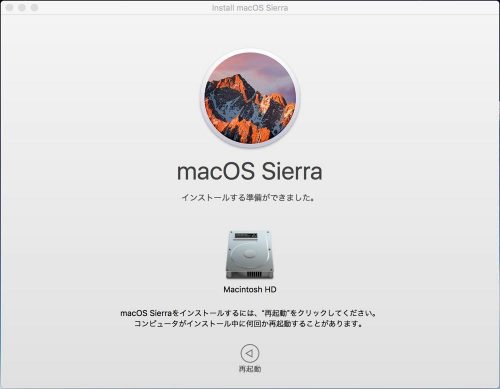
再起動後はこの黒い画面でインストールが続行されますのでしばらく待ちます。
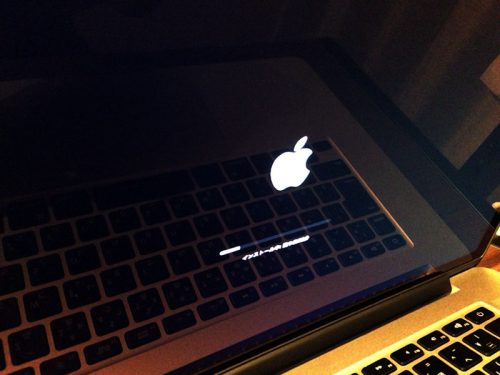
わたしの環境では30分位でインストールが完了しました。
macOS Sierraが起動します。
利用規約の確認画面になるので「同意する」をクリックします。
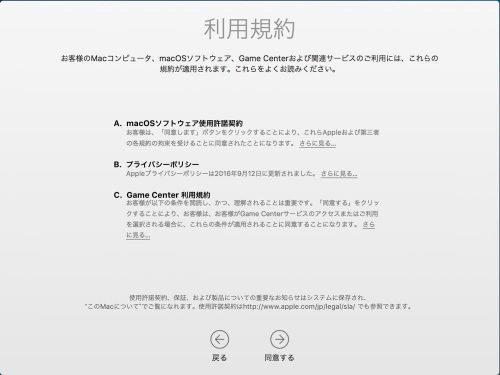
SiriはiPhoneの様に言葉でMACを操作できるSierraの売りの機能のひとつなので
「有効にする」にチェックを入れた状態で「続ける」をクリックします。
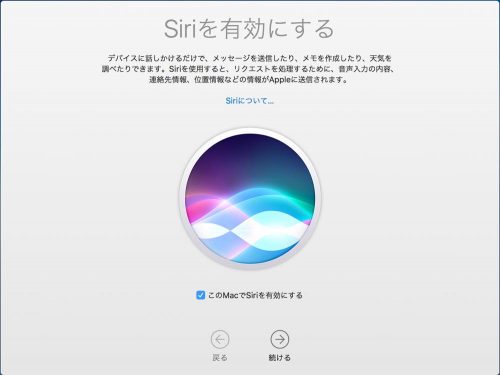
新しいmacOS Sierraのディスクトップです。
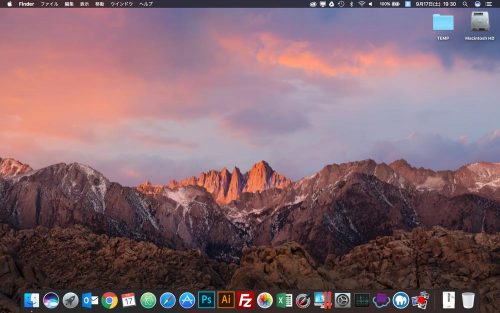
OSのバージョンは10.12
このバージョンから長らく親しまれたOSXの名前が macOSとなっています。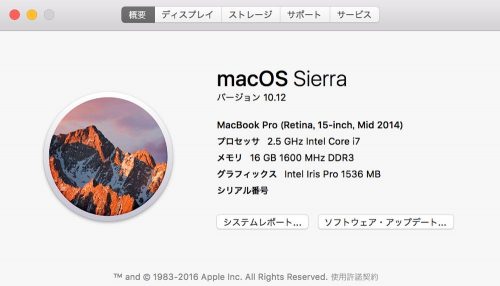
ぱっと見た感じではEL-Captainとそんなに大きく変わっている所はなさそう。
ふむふむ。
インストール後困った問題が発生! photoanalysisdの暴走
MacOS Sierraのインストールは順調に進み30分程でOSのアップデートが完了しましたが
ちょっと困った問題が発生しました。
なんかMACが熱いなぁと思ってプロセスを確認するとphotoanalysisdというプロセスが
CPUをずっと専有していました。
常にCPUの使用率が10〜20%をキープしています。そりゃ熱いわ。
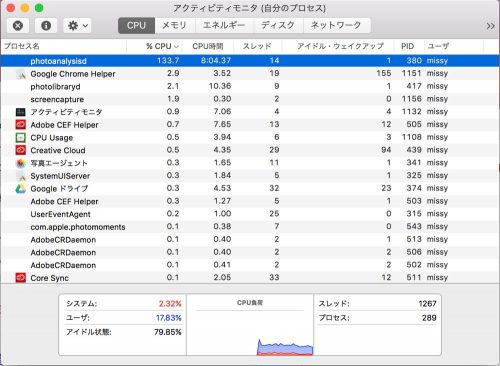
アクティビティモニタを使ってプロセスを止めても、勝手に立ち上がってくるゾンビの様な
プロセス・・・
どうしたら良いものか・・・
photoanalysisdの暴走は写真ライブラリサービスのバグっぽい
海外の掲示板に私と同じ症状の人たちがいて、対処方法を教えてもらいました。
1 ターミナルで以下のコマンドを入力してサービスを強制終了させる
launchctl stop com.apple.photoanalysisd
これだけでも暴走は止まりますが、再起動後また復活してしまいます。
そこで以下の対応を行いました。
2 設定→iCloudと進み 写真のチェックを外して iCloudの同期を止めます
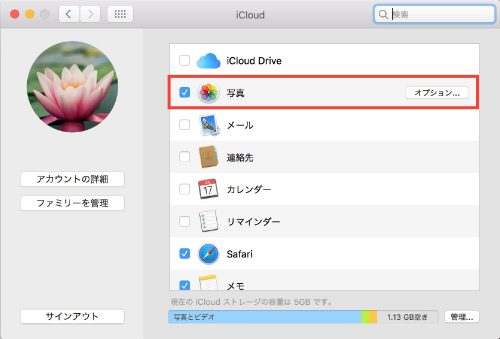
3 その後写真ライブラリをまるごと削除するかどこかへ移動します。
(やる前にバックアップ取ってくださいね)
4 再起動してからiCloud の写真に再びチェックを入れます。
こうすることで、写真ライブラリは再同期され元に戻ります。
ゾンビのプロセスもおとなしくなり めでたしめでたし!
※環境によってはiCloudの同期をONにすると再びphotoanalysisdが立ち上がってくる
場合があるようです。
そのような場合はAppleが対応するまでiCloudの同期をOFFのままにしておくしかないようです。
ベンチマーク取ってみたよ
なんとか落ち着いてから定番のGreekBenchでベンチマークを取ってみました。
macOS Sierra
Single-Core 4189 Multi-Core 13730
OSX EL-Captain
Single-Core 4170 Multi-Core 13715
EL-Captainからちょっと上がっているけど、誤差の範囲ですね。
体感出来る違いはありませんでした。
次回は気になるアプリケーションの互換性チェックを行いたいと思います。
関連記事:新macOS Sierra 動作確認アプリリスト
関連記事:使ってみてわかった macOS Sierraの新機能